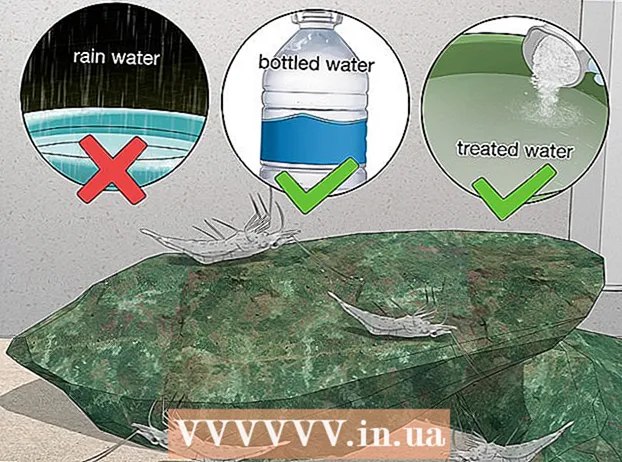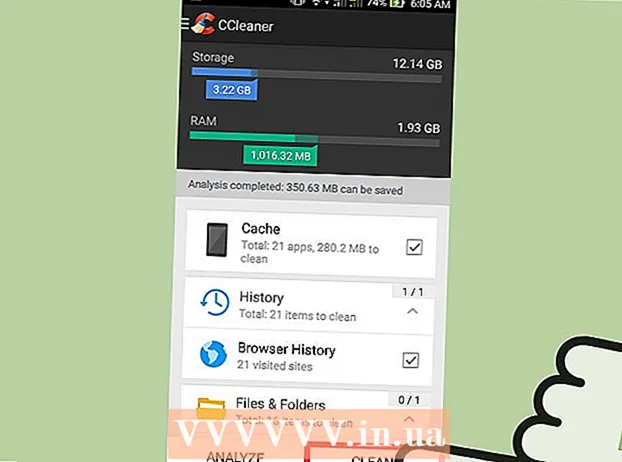نویسنده:
Bobbie Johnson
تاریخ ایجاد:
9 ماه آوریل 2021
تاریخ به روزرسانی:
1 جولای 2024
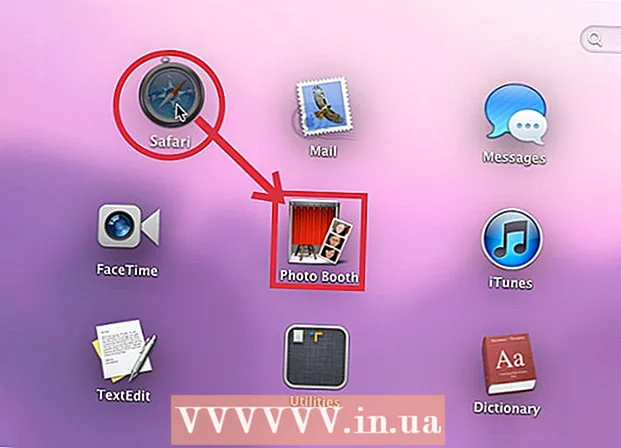
محتوا
Mac OS X Lion و Mac OS X Mountain Lion برخی از جدیدترین نسخه های خط کامپیوترها و لپ تاپ های اپل هستند. یکی از نوآوری ها در این به روز رسانی سیستم عامل ، Launchpad است ، یک سیستم مدیریت برنامه شبیه به iPhone و iPad. این مقاله نحوه ایجاد پوشه در Launchpad تحت OS X Lion و OS X Mountain Lion را با جزئیات توضیح می دهد.
مراحل
 1 روی نماد Launchpad در بارانداز خود کلیک کنید تا رابط Launchpad راه اندازی شود.
1 روی نماد Launchpad در بارانداز خود کلیک کنید تا رابط Launchpad راه اندازی شود. 2 روی نماد برنامه کلیک کنید و آن را به نماد برنامه دیگر بکشید تا فوراً پوشه ای با نام اختصاصی خودکار ایجاد کنید.
2 روی نماد برنامه کلیک کنید و آن را به نماد برنامه دیگر بکشید تا فوراً پوشه ای با نام اختصاصی خودکار ایجاد کنید.- می توانید با بازکردن یک پوشه ، دوبار کلیک روی نام آن و وارد کردن نام پوشه جدید ، نام آن را تغییر دهید.
نکات
- با کلیک و کشیدن به چپ یا راست روی میز کار ، بین صفحات برنامه در Launchpad جابجا شوید یا فقط با دو انگشت روی صفحه پد به چپ یا راست بکشید.
- می توانید Launchpad را از میانبر یا با پیکربندی راه اندازی با استفاده از گوشه های داغ در System Preferences راه اندازی کنید.
هشدارها
- OS X Lion دیگر برای بارگیری از Mac App Store در دسترس نیست ، اما OS X Mountain Lion با قیمت 20 دلار در دسترس است.